¿Cómo Dejar Fija Una Fila En Excel?
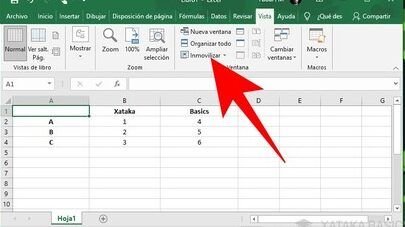
¿Cansado de perder de vista tus encabezados al desplazarte por grandes hojas de cálculo en Excel? Vamos a mostrarte cómo dejar fija una fila para facilitar tu navegación y optimizar tu trabajo. ¡Sigue leyendo!
COMO RESALTAR FILAS DANDO UN CLICK EN LA CELDA DE NUESTRA TABLA- EXCEL - MUY FACIL
Utilizando la opción de inmovilizar paneles para fijar filas en Excel
En Microsoft Excel, existe una funcionalidad muy útil llamada "Inmovilizar paneles", esta función permite dejar fija una fila o columna, independientemente de cuánto nos desplacemos por el documento. Cuándo trabajamos con grandes volúmenes de datos, es fácil perderse entre tantos números y textos, hacer seguimiento a la información puede ser complicado, es ahí cuando viene de maravilla poder dejar fijas las filas o columnas que contienen los encabezados de nuestra tabla de datos.
1. ¿Qué es la opción de inmovilizar paneles?
La opción "Inmovilizar Paneles" es una funcionalidad de Excel que permite mantener visible una o varias filas o columnas, sin importar hacia dónde te desplaces dentro del documento. Te será de gran utilidad si quieres conservar siempre visible los encabezados de tu tabla de datos mientras recorres diferentes partes de la hoja de cálculo.
2. Pasos para inmovilizar una fila en Excel
Para lograr dejar fija una fila en Excel debes seguir unos simples pasos: Selecciona la celda que está justo debajo de la fila que deseas inmovilizar, luego ve a la pestaña "Vista" en el menú principal y allí encontrarás la opción "Inmovilizar Paneles". Dentro de esta opción elige "Inmovilizar filas superiores". De esta manera, la fila seleccionada y todas las que están por encima de ésta quedarán fijas.
3. ¿Cómo mover o soltar una fila fija?
Si deseas desactivar la opción de inmovilizar, es tan sencillo como volver a la pestaña "Vista", seleccionar la opción "Inmovilizar Paneles" y allí elegir "Soltar paneles". Esta acción permitirá que las filas vuelvan a su estado normal, permitiendo el desplazamiento libre por el documento.
4. Consejos para fijar más de una fila
En caso que desees inmovilizar más de una fila, el proceso es similar al anterior. Lo único que debes hacer es seleccionar la celda que está justo debajo de las filas que deseas dejar fijas y seguir los mismos pasos. Así, quedarán fijas todas las filas que estén por encima de la celda seleccionada.
5. Inmovilizar columnas y filas al mismo tiempo
Si tu necesidad es dejar fijas tanto filas como columnas simultáneamente, puedes hacerlo seleccionando la celda que está a la derecha de la columna y debajo de la fila que quieres inmovilizar. Luego ve a la opción "Inmovilizar Paneles" y selecciona "Inmovilizar fila y columna superior". Con esto, tanto las filas superiores a la celda seleccionada como las columnas a la izquierda de ésta, quedarán fijas en tu hoja de Excel.
Preguntas Frecuentes
¿Qué significa dejar fija una fila en Excel?
Dejar fija una fila en Excel se refiere a la opción de "Bloquear paneles", la cual permite que una o varias filas queden estáticas en la parte superior mientras se desplaza hacia abajo en el documento. Es especialmente útil cuando se trabaja con tablas de datos grandes donde es importante mantener visible el encabezado.
¿Cómo dejo fija una fila en Excel?
Para dejar fija una fila en Excel debes seleccionar la celda que está justo debajo de la fila que deseas fijar, luego vas a "Vista" en la barra de menú superior y en el menú desplegable seleccionas la opción "Bloquear paneles".
¿Puedo dejar fija más de una fila en Excel?
Sí, es posible dejar fijas múltiples filas en Excel. Para hacer esto, simplemente selecciona la celda que esté debajo de las filas que deseas fijar y sigue el mismo proceso descrito anteriormente, es decir, "Vista" > "Bloquear paneles".
¿Se puede quitar una fila fija en Excel? ¿Cómo?
Sí, quitar una fila fija es tan sencillo como ponerla. Para hacer esto, debes ir nuevamente a "Vista" en la barra de menú superior y en el desplegable seleccionar la opción "Quitar bloqueo de paneles".
Te Puede interesar
Cambiar Puntos Por Comas En Excel
¿Para Qué Sirve La Ventana De Inspección En Excel?
¿Para Qué Sirve La Fila En Excel?
Lista De Nombres Con Apellidos Y CURP En Excel
Fórmula Para Sumar, Restar, Multiplicar Y Dividir En Excel
Fórmula Para Separar Texto En Excel
Fórmula Para Separar Nombres En Excel
Fórmula Para Convertir Números A Letras En Excel 2010
Si quieres conocer otros artículos parecidos a ¿Cómo Dejar Fija Una Fila En Excel? puedes visitar la categoría Funciones y Fórmulas en Excel.

Deja una respuesta